كيف تستمتع Spotify أغاني مشغل الويب في عام 2025؟
"لقد استثمرت مؤخرًا في التعرف على كيفية استخدام Spotify مشغل الويب ويكون قادرًا على تنزيل ما أحببت Spotify أغاني مشغل الويب. سأكون سعيدًا جدًا لرؤية مقالة مرجعية تسلط الضوء على المعلومات التي أحتاجها ".
كواحد من أشهر خدمات بث الموسيقى, Spotify متاح كتطبيق على أجهزة متعددة مثل iPhone ، وهواتف Android ، والأجهزة الأخرى ، و Spotify لاعب على شبكة الإنترنت. إذا كنت ترغب في الاستمتاع بالتدفق Spotify دون الحاجة إلى تثبيته ، ثم اللجوء إلى استخدام برنامج Spotify مشغل الويب للاستماع إلى الأغاني المفضلة لديك هو أفضل طريقة للتعامل مع الموقف. في نفس حالة التطبيق ، يتيح مشغل الويب للمستخدمين أيضًا الوصول إلى مجموعة متنوعة من الموسيقى في النظام الأساسي.
هناك الكثير من الأشياء التي يمكنك الاستمتاع بها باستخدام مشغل الويب. باستخدام إصدار مشغل الويب لسطح المكتب ، يمكنك دائمًا استعراض مكتبتك والبحث عن الأغاني التي ترغب في الاستماع إليها والقيام فقط بالتشغيل. إذا كنت ترغب في إنشاء قوائم تشغيل مخصصة أو إرسال بعض الموسيقى إلى مستخدمين آخرين عبر حسابات الوسائط الاجتماعية الخاصة بك ، فيمكنك فعل ذلك أيضًا! دعونا نتعمق في مزيد من المعلومات المتعلقة بكيفية الاستخدام Spotify مع متصفح الويب الخاص بك.
محتوى المادة الجزء 1. Spotify مشغل الويب: كيفية تشغيله ومميزاتهالجزء 2. كيفية تشغيل الأغاني Spotify لاعب على شبكة الإنترنتالجزء 3. أفضل طريقة لتحميل الأغاني على Spotify لاعب على شبكة الإنترنتالجزء 4. ملخص
الجزء 1. Spotify مشغل الويب: كيفية تشغيله ومميزاته
قبل أن ننتقل إلى مناقشة كيف يمكن التنزيل Spotify أغاني مشغل الويب ، سننظر أولاً في مزيد من التفاصيل المتعلقة بـ Spotify مشغل الويب نفسه.
إطلاق Spotify لاعب على شبكة الإنترنت
إذا لم تكن ترغب في تثبيت التطبيقات على أجهزتك ، فهذه طريقة جيدة للاستمتاع بمفضلاتك Spotify الأغاني لمعرفة كيف Spotify يعمل مشغل الويب. هنا هو الدليل التفصيلي لإطلاق Spotify لاعب على شبكة الإنترنت.
الخطوة 1. على جهاز الكمبيوتر الخاص بك ، حدد المتصفح الذي تفضل استخدامه. كل ما تحتاجه هو التوجه إلى Spotify موقع الكتروني.
الخطوة 2. في ال Spotify موقع الويب ، انقر فوق تسجيل الدخول. (إذا لم يكن لديك ملف Spotify حساب ، اختر التسجيل في Spotify لإنشاء واحد).
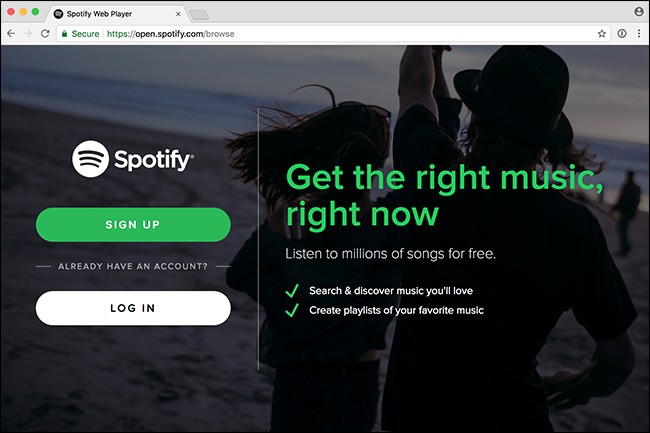
الخطوه 3. أدخل معلومات تسجيل الدخول الخاصة بك في الشاشة التالية وانقر فوق تسجيل الدخول. للوصول أخيرًا إلى الصفحة الرئيسية لـ Spotify.
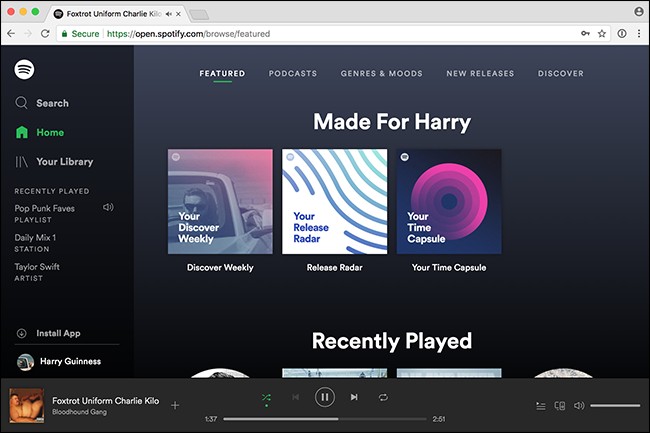
الشاشة الرئيسية لـ Spotify يظهر Web Player بمجرد تسجيل الدخول إلى حسابك. يمكنك الآن استخدام ملفات Spotify Web Player في متصفح الويب الخاص بك للاستماع إلى مساراتك المفضلة.
Spotify ميزات مشغل الويب
عند استخدام النظام الأساسي ، من المهم أن يدرك المرء جيدًا ميزاته والامتيازات المقدمة. في حالة Spotify مشغل الويب ، إليك الميزات التي يمكن للجميع الاستمتاع بها.
قائمة التشغيل
من المهم أن نلاحظ ذلك مع Spotify مشغل الويب ، يمكنك أيضًا إنشاء قوائم التشغيل. من خلال النقر على خيار "إنشاء قائمة تشغيل" الموجود على الجانب الأيسر من الشاشة ، ثم النقر فوق قائمة "قائمة تشغيل جديدة" ، ستتمكن من إنشاء قائمة. بعد إنشاء قائمة تشغيل جديدة ، يمكنك ببساطة البدء في إضافة المقطوعات إليها.
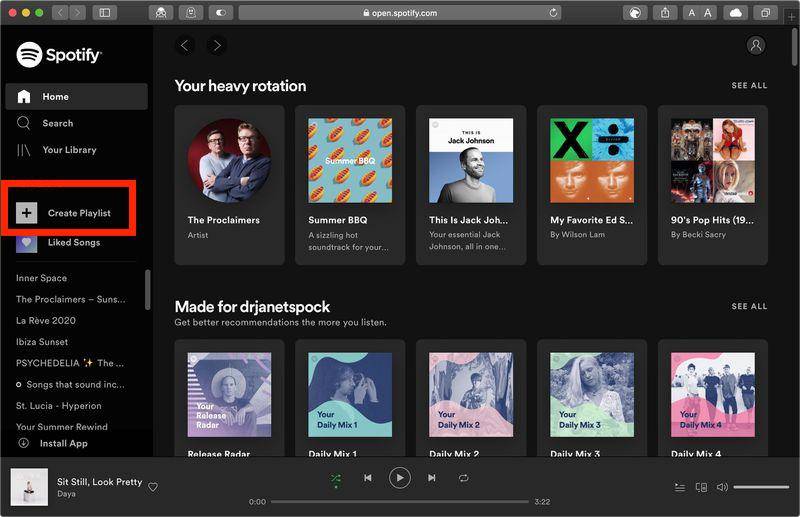
خلط ورق اللعب
يمكن أيضًا تغيير ترتيب الأغاني في قوائم التشغيل أو تبديلها عشوائيًا. كل ما عليك فعله هو النقر على أيقونة "خلط ورق اللعب" التي ستراها بجوار زر "تشغيل".
مشاركة
يمكنك أيضًا مشاركة أغاني مشغل الويب التي ترغب في أن يستمع إليها أصدقاؤك وأفراد عائلتك. ما عليك سوى اختيار الأغنية المحددة التي ترغب في مشاركتها ، والنقر على النقاط الثلاث المجاورة لها وتحديد زر "مشاركة". كما ذكرنا سابقًا ، فإن المشاركة على شبكات التواصل الاجتماعي الخاصة بك ممكنة أيضًا.
اتبع ومثل
إذا كان يبدو أن هناك أغنية صدمتك أكثر من غيرها ، فيمكنك أيضًا متابعة الفنان Spotify. ما عليك سوى النقر على النقاط الثلاث ، زر "الفنان" ، ثم النقر فقط على قائمة "متابعة". أيضًا ، يمكنك إعطاء هذا المسار المحدد إعجابًا. عليك فقط النقر فوق رمز "القلب" لتلك الأغنية.
الإعدادات
في حالة وجود أي شيء في الإعدادات ترغب في التحقق منه أو تعديله أو العمل عليه ، يمكنك الوصول إليه بسهولة من خلال النقر على "صورة الملف الشخصي". من الخيارات المدرجة ، سترى "إعدادات". هنا يمكنك تعديل جميع تفضيلات الاستماع التي ترغب في تغييرها.
تاريخنا
هناك أيضًا خيار متاح حيث يمكنك التحقق من سجل الاستماع الخاص بك. في الجزء العلوي من المشغل ، ما عليك سوى النقر فوق النقاط الثلاث ثم اختيار "المحفوظات". هذا القسم هو المكان الذي ستشاهد فيه كل تلك الأغاني التي قمت بتشغيلها.
تصفح
بالطبع ، يمكنك البحث عن أغنية مشغل الويب التي ترغب في الاستماع إليها. بفضل ميزة "تصفح" لمشغل الويب. عليك فقط كتابة بضعة أحرف في مربع "البحث" ويجب أن تكون قادرًا على البحث عن الأغنية المحددة التي تهدف إلى البحث عنها.
الجزء 2. كيفية تشغيل الأغاني Spotify لاعب على شبكة الإنترنت
تم تقديم معلومات كافية في الجزء الأول المتعلق بـ Spotify لاعب على شبكة الإنترنت. حان الوقت الآن لننتقل إلى اكتشاف المزيد من التفاصيل حول كيفية اللعب أخيرًا Spotify الأغاني مع متصفح الويب الخاص بك.
باستخدام Spotify يعد مشغل الويب مفيدًا لعشاق الموسيقى الذين ليسوا في تثبيت التطبيق أو مع الأجهزة التي لا تحتوي على سعة تخزين كافية. شيء جيد، Spotify يعمل بشكل جيد مع متصفحات الويب المختلفة - Chrome و Safari و Edge و Firefox وحتى متصفح الويب Opera. الآن ، إليك خطوات كيفية تشغيل أغاني مشغل الويب عبر ملف Spotify لاعب على شبكة الإنترنت.
الخطوة 1. على متصفح الويب المفضل لديك ، توجه إلى Spotify موقع الويب وقم فقط بإدخال تفاصيل تسجيل الدخول الخاصة بك.
الخطوة 2. تصفح المكتبة تحت حسابك أو استخدم ميزة "البحث" في التطبيق لرؤية الأغاني التي تحبها.
الخطوه 3. ما عليك سوى اختيار الألبوم أو قائمة التشغيل التي ترغب في تشغيلها واضغط على أيقونة "تشغيل" لبدء دفق الأغاني عليها أخيرًا.
فقط في حال واجهتك مشكلات عند محاولة تشغيل بعض الأغاني على ملف Spotify مشغل الويب ، يمكنك إجراء هذه الحلول الأساسية.
- يجب عليك مراجعة ما إذا كنت تستخدم مستعرض ويب محدثًا أو حديثًا.
- حاول استخدام نافذة التصفح المتخفي لفتح ملف Spotify لاعب على شبكة الإنترنت.
- يجب عليك التحقق مما إذا كان اتصالك يفرض بعض القيود عند الوصول Spotify.
الجزء 3. أفضل طريقة لتحميل الأغاني على Spotify لاعب على شبكة الإنترنت
على الرغم من أنه من الجيد أن تعرف بالضبط الخطوات التفصيلية لتشغيل أغاني مشغل الويب عبر مشغل الويب ، يجب أن تضع في اعتبارك أنه بالنسبة للمستخدمين المجانيين ، هناك حاجة إلى شبكة مستقرة عند البث وأن الاستماع في وضع عدم الاتصال يقتصر فقط على الإصدار المميز Spotify أصحاب الحساب.
في حالة الاستماع إلى Spotify أفضل ما يمكنك فعله هو الاحتفاظ بنسخ منها على أي جهاز ترغب في استخدامه. على أية حال Spotify من المعروف أن الأغاني محمية بتشفير DRM ، وهناك العديد من التطبيقات الرائعة مثل TunesFun Spotify Music Converter يمكن أن يتخلص من مثل إتاحة الوصول إلى الأغاني وتشغيلها خارج التطبيق وعلى مشغلات وأجهزة الوسائط الأخرى. هل تستطيع لعب Spotify على PS4، أليكسا ، أو ساعة آبل؟ نعم!
بصرف النظر عن ميزة إزالة DRM من TunesFun Spotify Music Converter, أكثر من ذلك ، كونها أداة قوية للتحويل ، يمكن أن تساعدك تحول Spotify الأغاني إلى MP3، كما أنه يدعم التنسيقات المرنة مثل FLAC أو AAC أو WAV دون فقدان جودة الصوت الأصلية للأغاني وعلامات معرفها وتفاصيل البيانات الوصفية.
يمكن بالتأكيد لأي شخص التعامل مع هذا التطبيق لأنه يحتوي على وظائف تنقل بسيطة. كمرجع لك ، إذا كنت ترغب في التفكير في تنزيل ملف Spotify المفضلة ، يمكنك الرجوع إلى الدليل أدناه حول كيفية استخدام TunesFun Spotify Music Converter.
الخطوة 1. قم بتشغيل ملف TunesFun Spotify Music Converter لحظة تثبيت هذا بنجاح على جهاز الكمبيوتر الخاص بك. لا يوجد سوى عدد قليل من احتياجات التثبيت للتطبيق التي يتعين عليك إكمالها مسبقًا. بمجرد إطلاقه، ابدأ في سحب وإسقاط الملف Spotify الأغاني على الشاشة الرئيسية أو استخدام عناوين URL الخاصة بهم.

الخطوة 2. حدد واحدًا من تنسيقات الإخراج المدعومة المتاحة. تأكد من تحديد مجلد الإخراج المراد استخدامه أيضًا.

الخطوه 3. بمجرد أن تصبح جيدًا في الخطوة الثانية ، يمكنك فقط الضغط على زر "تحويل" أو زر "تحويل الكل" وسيبدأ التطبيق عملية التحويل. يجب أن تتم عملية إزالة DRM في نفس الوقت أيضًا.

الجزء 4. ملخص
أن تكون قادرًا على بث مفضلتك Spotify تعد أغاني مشغل الويب عبر مشغل الويب نفسه ميزة لأولئك الذين يفضلون عدم تثبيت التطبيق. ومع ذلك ، إذا كنت ترغب في الاحتفاظ بنسخ من تلك الأغاني التي تحبها ، فهذا علاوة Spotify الحساب مطلوب. حسنًا ، هذا حتى تعرف مدى قوة التطبيقات مثل TunesFun Spotify Music Converter نكون! بمساعدة مثل هذا التطبيق ، يمكنك بالتأكيد الحصول على نسخ من أغانيك المفضلة!
اترك تعليقا